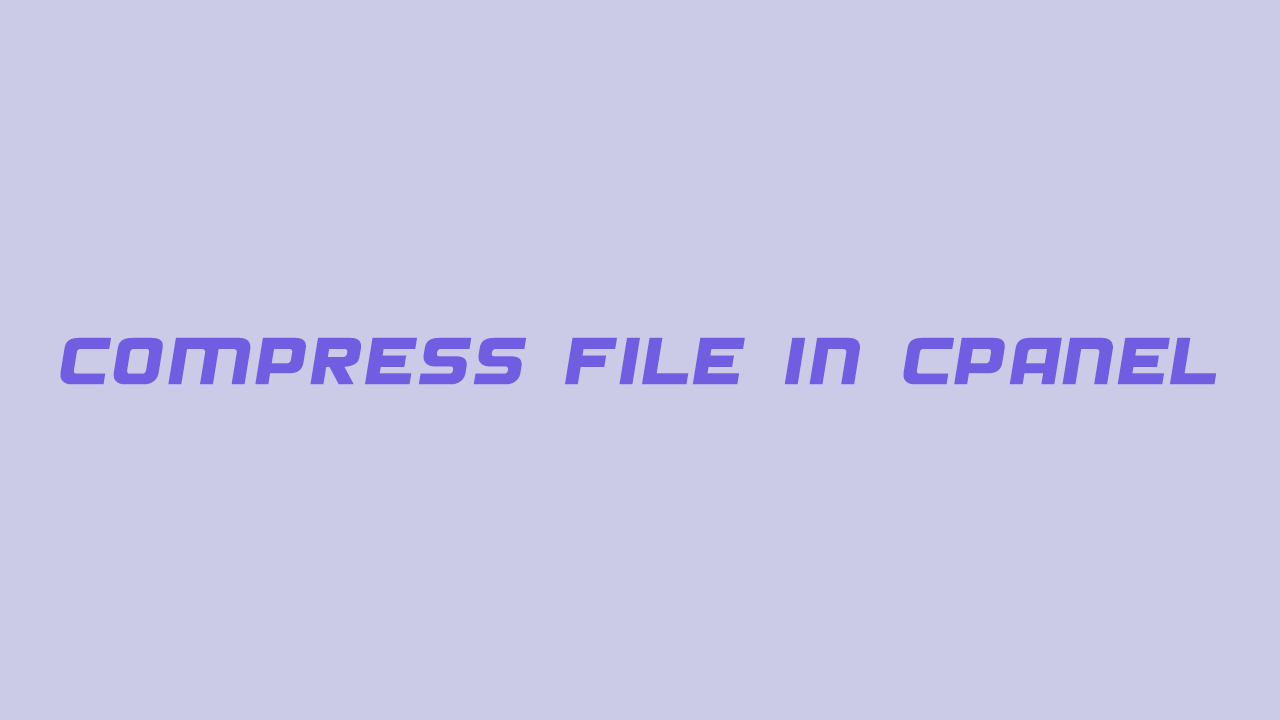فشرده کردن فایل ها در سی پنل قابلیتی بسیار کاربردی است بعد از فشرده سازی فایل سی پنل امکان دانلود و حتی جابجایی آنها فراهم خواهد شد. در این آموزش چگونگی ساخت فایل فشرده در سی پنل را بررسی خواهیم کرد پس با ما همراه باشید.
فشرده کردن فایل ها در سی پنل
فشرده سازی یا compress کردن فایل های داخل هاست در واقع به این معناست که محتویات داخل دایرکتوری های هاستتون رو که ممکنه شامل کلی فایل و فولدر باشه رو به جای این که یکی یکی دانلودشون کنین ابتدا به یه فایل تبدیلش کنین و بعد اون فایل رو به راحتی دانلودش کنین و یا این که به یه مسیر دیگه از هاست منتقلش کنین.
به عنوان مثال تصور کنید داخل یکی از فولدر های هاست شما 500 تا عکس وجود داره و شما تصمیم دارین اون ها رو دانلود کنید تا داخل کامپیوترتون هم داشته باشینشون، یکی از راه ها اینه که اون 500 تا عکس رو یکی یکی دانلود کنید که اصلا کار منطقی نیست و راه دوم اینه که همه عکس ها رو به یه فایل فشرده zip تبدیل کنین و به راحتی اون فایل رو دانلود کنید.
کاربرد فشرده سازی اینه که وقتی میخوایم اطلاعات سایتمون رو از یه هاست به یه هاست دیگه منتقل کنیم به راحتی توسط این روش قادر هستیم تمام فایل ها و فولدر ها رو داخل هاست قدیمی به یه فایل فشرده تبدیل کنیم و بعدش فایل فشرده شده رو دانلود کنیم و داخل یه هاست دیگه آپلودش کنیم.
مراحل فشرده سازی فایل ها در cpanel
در ابتدا توسط آموزش نحوه ورود به هاست سی پنل وارد هاست سایتتون بشین و از قسمت files بر روی file manager کلیک کنید تا وارد قسمت مدیریت فایل ها بشین.

خیلی خب الان شما مطابق تصویر تو مسیر home فایل منیجر هاستتون هستین و اینجا محل قرار گیری فایل ها فولدر های ساختاری هاست هستش بنابراین هر تغییری تو اینجا ممکنه باعث بشه کل سایتتون با خطا مواجه بشه، بنابراین شما تموم کاری که باید جهت فشرده سازی فایل هاتون انجام بدین اینه که اول وارد مسیر public_html سایتتون بشین، چون public_html محل اصلی قرار گیری فایل های سایت شما هستش، پس روی آیکون public_html کلیک کنید.
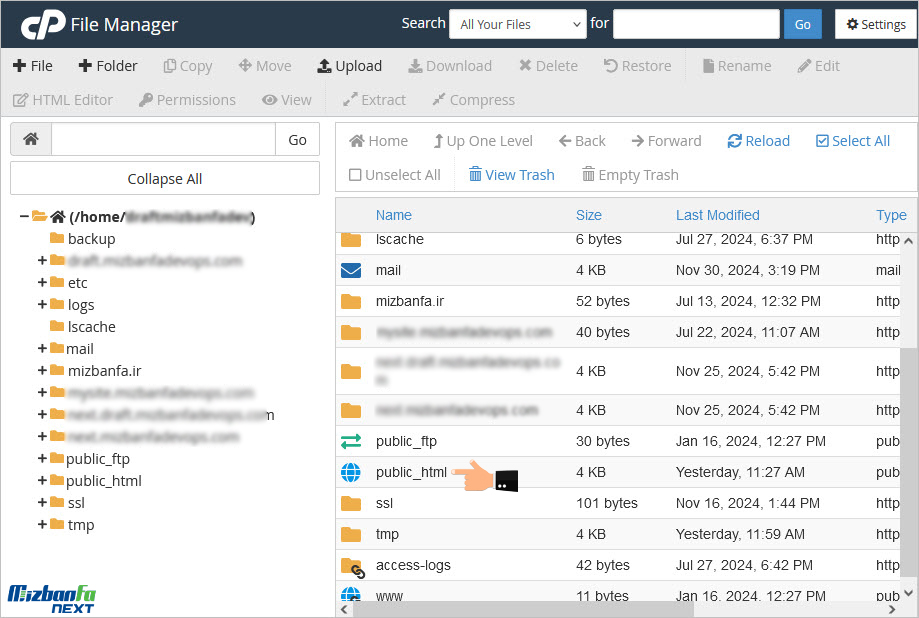
تا وارد این صفحه بشین. خیلی خب ما الان وارد پوشه test میشیم و همونطوری که میبینین توی اینجا کلی فایل و فولدر داریم.
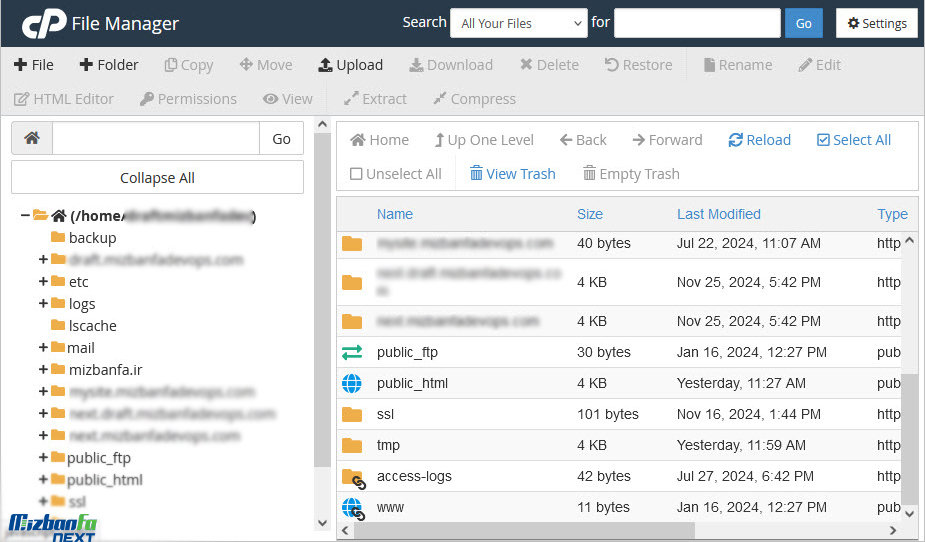
تصمیم داریم تمام اون ها رو به یه فایل تبدیل کنیم، برای انجام این کار ابتدا توسط ابزار select all همه اون ها رو انتخاب می کنیم.
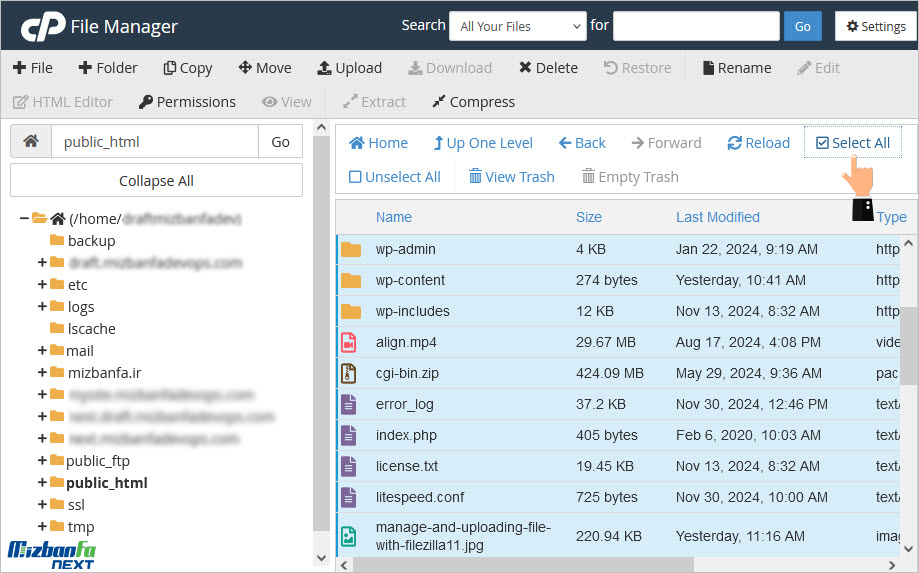
و حالا برای فشرده کردنشون دوتا راه وجود داره:
- راه اول اینه که از اون بالا سمته چپ بر روی دکمه compress کلیک کنیم.
- و راه دوم هم اینه که بر روی فایل ها کلیک راست کنیم و بر روی compress کلیک کنیم.
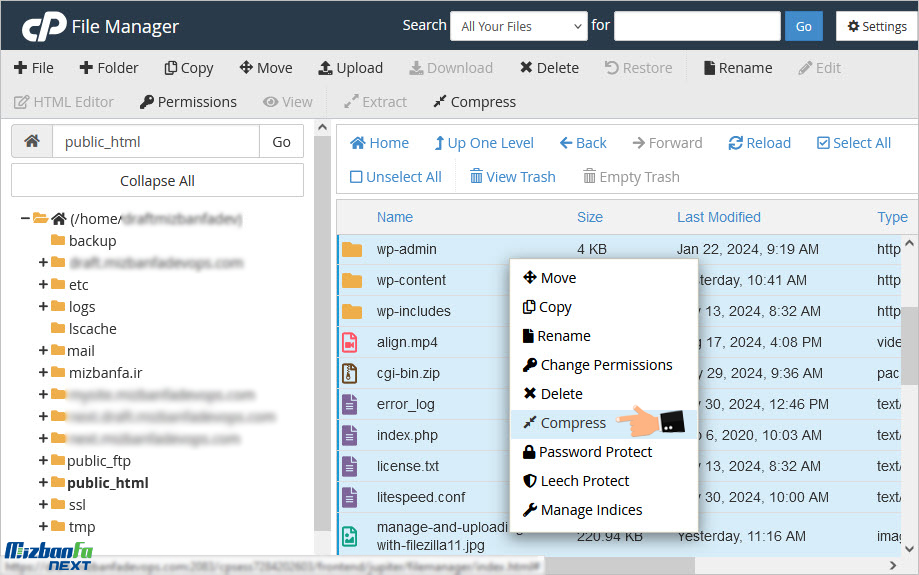
فشرده سازی فایل ها با انواع فرمت ها در سی پنل
خیلی خب همونطور کی میبنین پنجره compress برای ما باز میشه و همون اولش نوشته شده Compression Type که به این معناست که فرمت فشرده سازی مورد نظرتون رو جهت فشرده کردن فایل ها انتخاب کنید و چهار نوع فرمت داره که به معرفی کاربرد اونا میپردازیم:
- Zip Archive: .zip یکی از معروف ترین فرمت های بایگانی اطلاعات محسوب میشه، یه فایل زیپ ممکنه از فشرده شدن تعداد زیادی فایل و دایرکتوری تشکیل شده باشه و فرمت زیپ یکی از بهترین الگوریتم های فشرده سازی محسوب میشه که داخل ویندوز هم قابل اجراست و ما هم معمولا از فرمت zip جهت فشرده سازی فایل هامون داخل هاست استفاده می کنیم.
- Tar Archive: .tar هم یکی دیگه از فرمت های بایگانی اطلاعات محسوب میشه و یه فایل با فرمت tar ممکنه از فشرده شدن تعداد زیادی فایل و دایرکتوری به وجود اومده باشه، .tar یکی از فرمت های فشرده سازی اطلاعات داخل سیستم عامل های لینوکس و یونیکس محسوب میشه و معمولا از این فرمت جهت بکاپ گیری از فایل ها داخل لینوکس استفاده میشه.
- GZiped Tar Archive: .gziped هم یکی از فرمت های فشرده سازی فایل داخل لینوکس هستش که توسط اون میشه فایل های خیلی حجیمی رو فشرده کرد تا فایل های داخل هاست فضای کمتری رو اشغال کنند، در واقع فرمت gziped جهت پایان دادن به استفاده از فرمت .gz و جایگزینی با gz ساخته شده.
- Bzip2ed Tar Archive: .bzip2 یکی از فرمت های متن باز فشرده سازی اطلاعات هستش و از اون فقط برای فشرده سازی تک فایل ها استفاده میشه و ورژن های مختلفی هم داره.
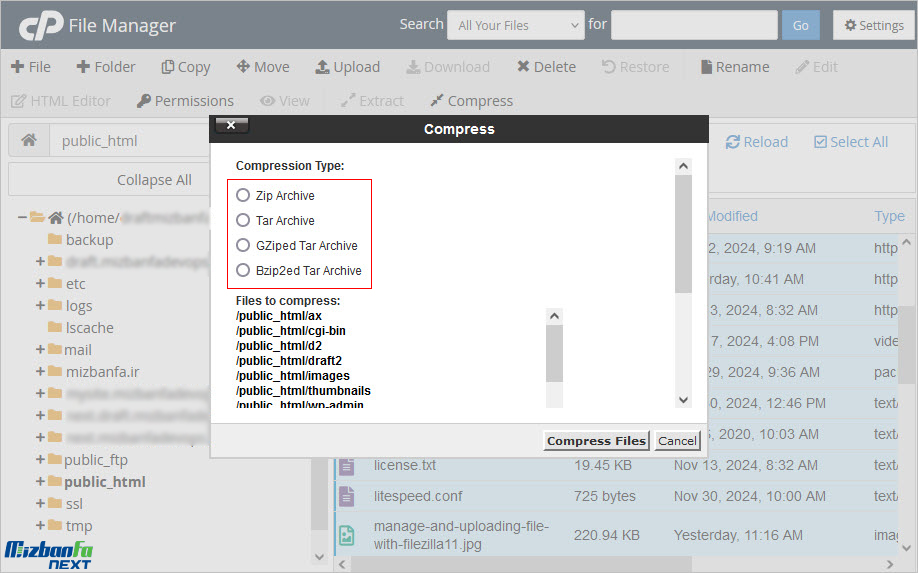
خیلی خب حالا چون ما میخوایم فایل هامون رو طوری فشرده کنیم که داخل ویندوز کامپیوترمون هم قابل بازگشایی باشه پس فرمت zip رو برای این کار انتخاب می کنیم،چون فرمت زیپ به راحتی داخل کامپیوتر و سایر پلتفرم ها قابل بازگشایی و استفادس، بعدش تو قسمت Files to compress نام فایل ها یا پوشه هایی که میخواین فشردشون کنین به همراه مسیر فعلی اون ها مشخص شده.
نکته جالب اینجاست که ما تو اینجا میتونیم مسیر نهایی فایل فشرده شده رو هم تغییر بدیم، دقت کنید که تو مسیر دهی داخل هاست لینوکس از / استفاده میشه.
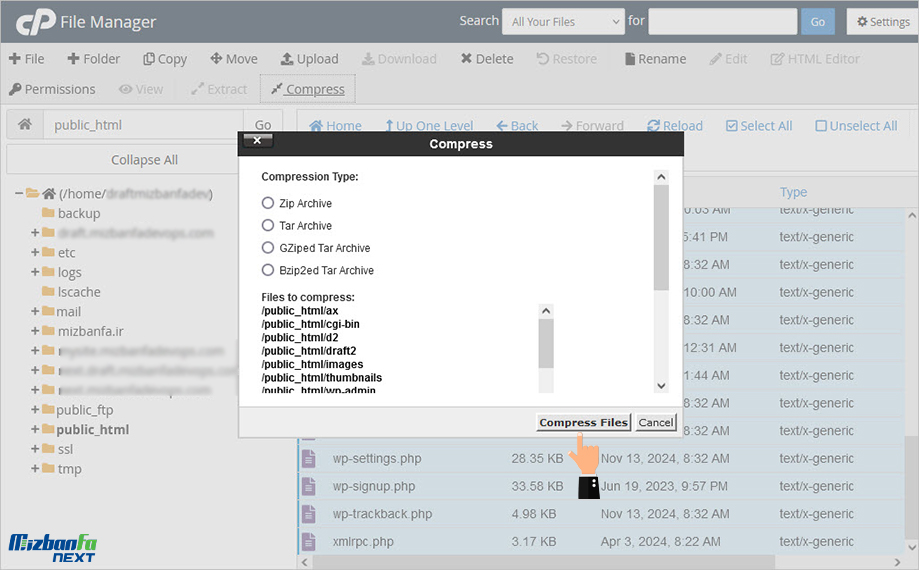
پس در نهایت بعد از فشرده سازی، برای مشاهده فایل فشرده شدمون باید وارد مسیر public_html هاستمون بشیم و بعدش به دایرکتوری files مراجعه کنیم. الان برای نهایی شدن کار ها بر روی دکمه compress files کلیک می کنیم و منتظر میمونیم تا عملیات فشرده سازی به صورت کامل انجام بشه.
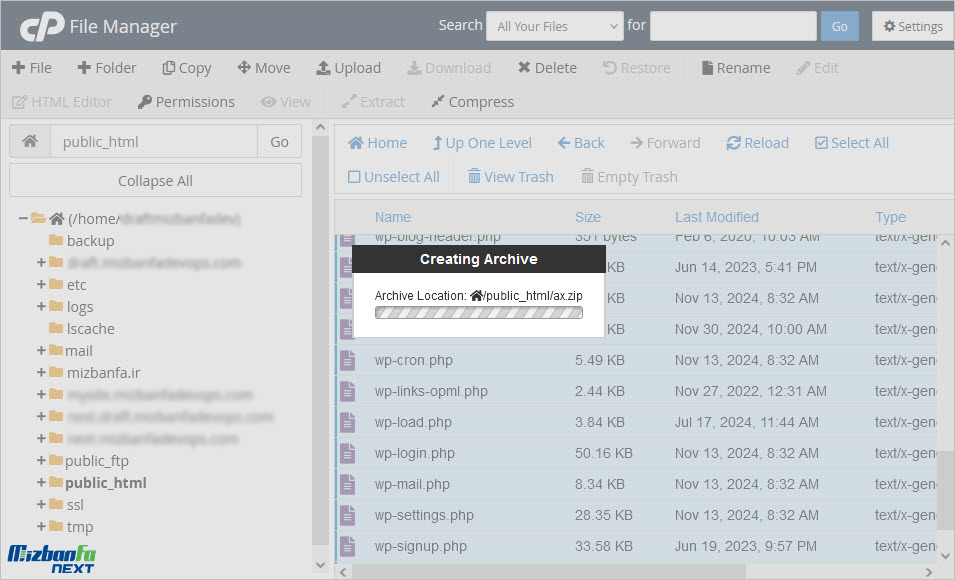
پنجره compression results برای ما نمایش داده بشه.
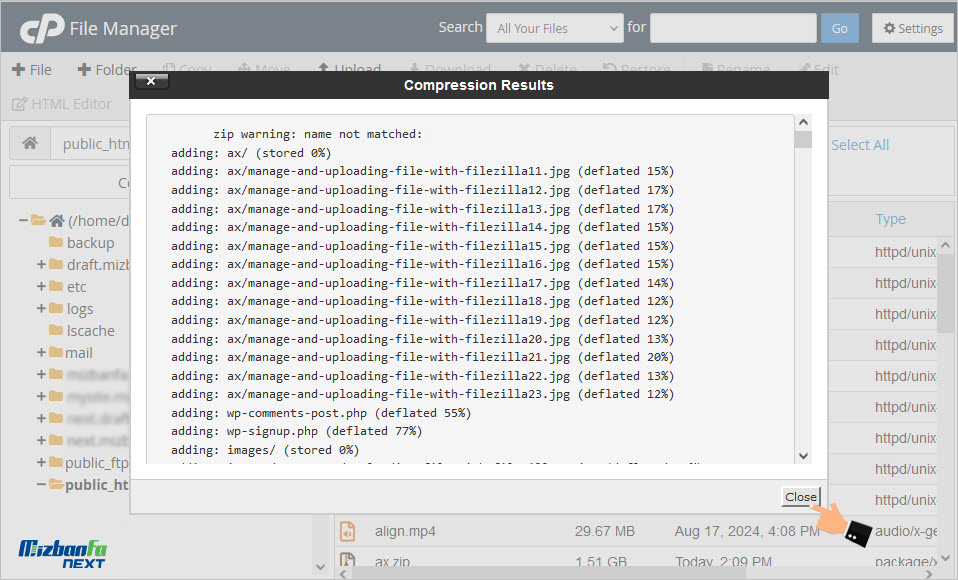
حالا این پنجره رو میبندیم و برای مشاهده فایل فشرده شدمون از سمته چپ این پنل بر روی public_html کلیک می کنیم.
تا وارد اینجا بشیم و بعدش بر روی دایرکتوری files کلیک میکنیم تا وارد این مسیر بشیم، همونطور که میبینین فایل فشرده شده ما با فرمت zip اینجا قابل مشاهدست و میتونیم اون رو انتخابش کنیم و از اون بالا بر روی دکمه download کلیک کنیم. تا به راحتی قادر باشیم فایل فشرده رو داخل کامپیوترمون دانلود کنیم.
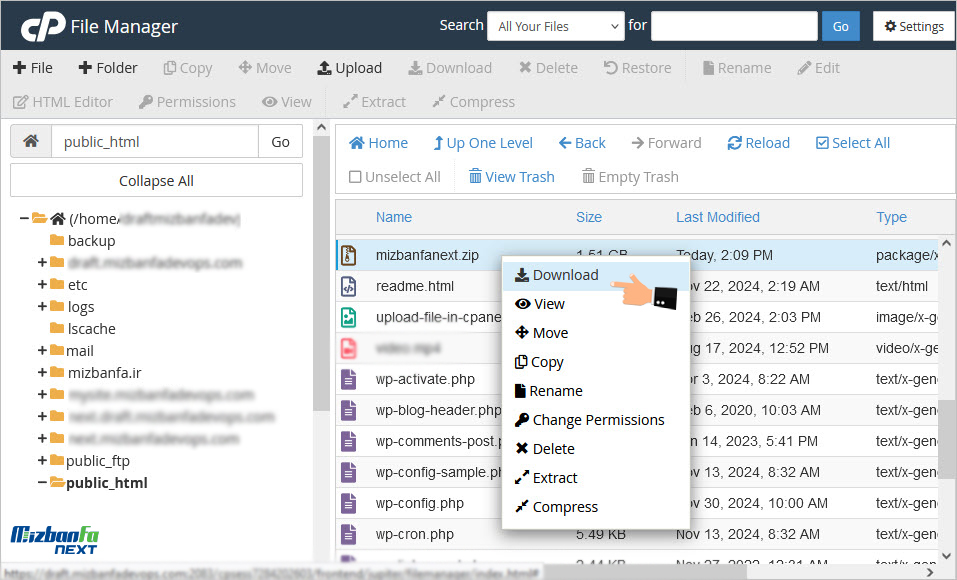
در آموزش بعدی با نحوه کپی کردن و انتقال فایل ها در سی پنل آشنا میشین، و پس از اون قادر هستین که فایل ها فولدر های داخل هاستتون رو به مسیر ها یا دایرکتوری های دیگر هاست انتقال بدین.
سوالات متداول درباره ساخت فایل فشرده در سی پنل
-
فایل های فشرده شده هاست، قابل دانلود روی کامپیوتر هستند؟
بله امکان دانلود فایل های فشرده شده و نگهداری آن ها روی سیستم کامپیوتری امکان پذیر است.
-
کدام فرمت فشرده سازی فایل در سی پنل را پیشنهاد می کنید؟
فرمت zip بهترین فرمت فایل های فشرده سی پنل است.
-
فشرده گردن فایل ها در سی پنل چه مزیت هایی دارد؟
با فشرده سازی فایل ها امکان جابجایی راحت و همچنین دانلود فایل های مورد نظر و ذخیره و نگهداری آنها روی سیستم کامپیوتری میسر می شود.
نتیجه گیری
با آموزش فشرده کردن فایل ها در سی پنل با شما همراه بودیم و آموختیم که فشرده سازی فایل سی پنل چه مزیت هایی دارد و درانتها به نحوه ساخت فایل فشرده در سی پنل پرداختیم چنانچه در این خصوص سوال یا ابهامی وجود دارد در بخش دیدگاه ها مطرح کنید تا در سریع ترین زمان ممکن پاسخگوی شما باشیم.